Einrichtung der Amazon-Schnittstelle
Amazon-Schnittstelle einrichten
Für das Einrichten der Amazon-Schnittstelle gehen Sie auf das Dashboard Ihrer WordPress-Webseite und öffnen Affiliate-Partners. Hier sehen Sie die Logos verschiedener Affiliate-Programme. Klicken Sie unter Amazon auf „Einstellungen bearbeiten“.

Jetzt muss nur noch ein Konto beim Amazon-Partnerprogramm eingerichtet werden, falls Sie noch keines haben. Ansonsten einfach einloggen, damit Sie an die Daten kommen, die Sie für das Einrichten der Amazon-Schnittstelle in unserem Affiliate-Programm benötigen.
Wie richtet man das Amazon Partner Programm ein?
Für das Registrieren nutzen Sie entweder die Suchmaschine und geben dort direkt Partnerprogramm Amazon ein. Alternativ öffnen Sie www.amazon.de. Im Footer finden Sie den Link zum Partnerprogramm.
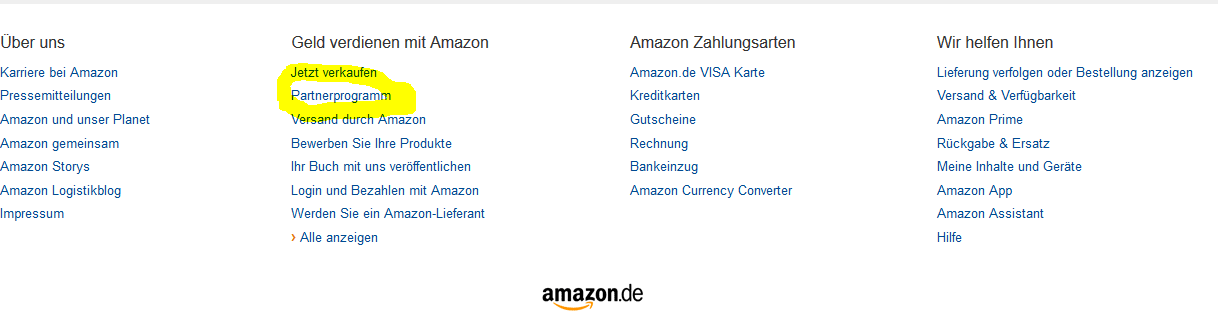
Natürlich können Sie auch die direkte URL vom Partnerprogramm von Amazon aufrufen https://partnernet.amazon.de/.
Je nachdem ob Sie bereits über ein Konto beim Amazon Partnerprogramm verfügen oder nicht, müssen Sie sich erst registrieren bzw. können sich gleich einloggen. Links oben finden Sie unsere die Partner ID, die Sie in die Schnittstelle eintragen müssen.

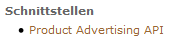 Um die restlichen Daten der Schnittstelle zu bekommen, müssen Sie In der Navigationsleiste links auf Product Advertising direkt unter Schnittstellen klicken.
Um die restlichen Daten der Schnittstelle zu bekommen, müssen Sie In der Navigationsleiste links auf Product Advertising direkt unter Schnittstellen klicken.
Anschließend öffnet sich:
Dort klicken Sie auf Account-Einstellungen
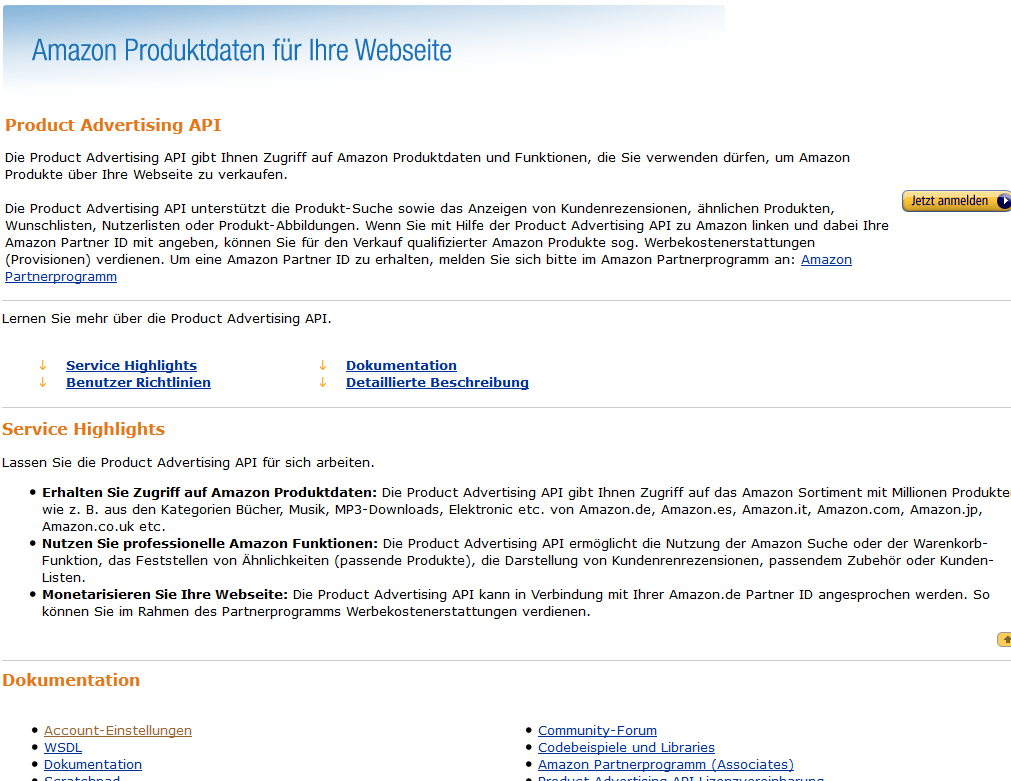
Jetzt öffnet sich folgendes Fenster:
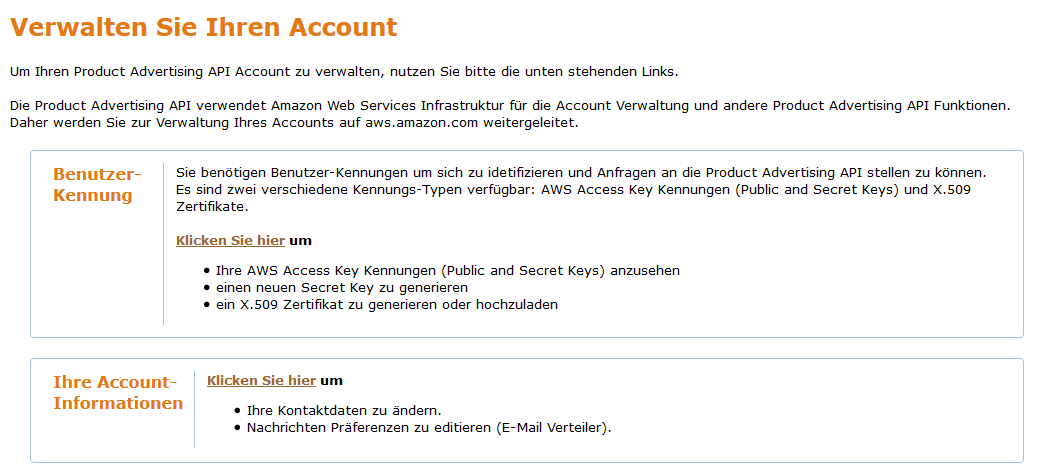
Hier betätigen Sie den Hyperlink bei Benutzer-Kennung
Nach dem die nächste Seite geladen ist, klicken Sie auf das Plus bei Access Keys
Erzeugen Sie einen neuen Schlüssel in dem Sie auf dem blauen Button drücken
![]()
Nun können Sie sich die beiden Schlüssel anzeigen lassen, die Sie für die Aktivierung der Amazon-Schnittstelle unseres Affiliate-Themes benötigen
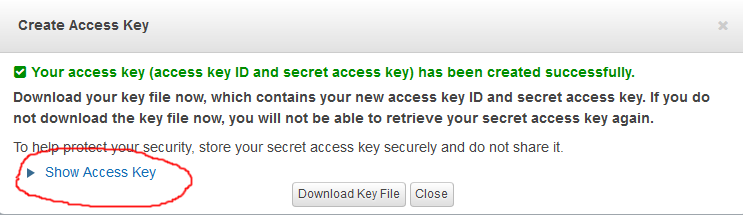
Tipp: Damit Sie im Falle eines Falles, die Daten gleich zur Verfügung haben, ist es sinnvoll, die Daten mit den Access Keys unter „Download Key File“ gleich herunterzuladen.
Die einzelnen Schlüssel, die unter Show Access Key angezeigt werden, tragen Sie nun an den entsprechenden Stellen unseres Affilate-Themes ein.
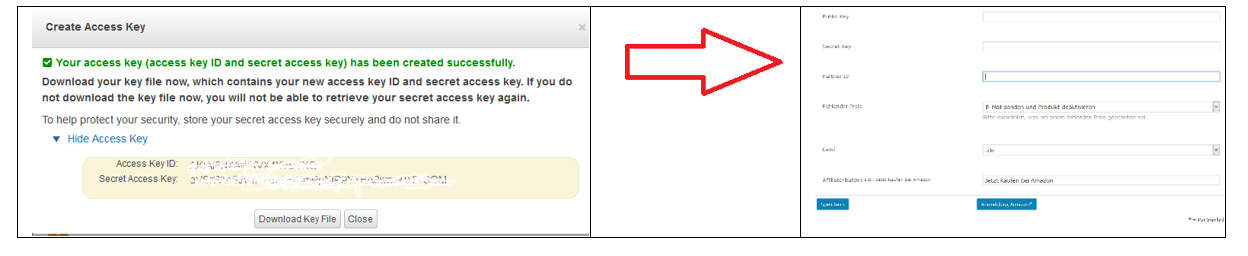
Mit dem Laden des Videos akzeptieren Sie die Datenschutzerklärung von YouTube.
Mehr erfahren

